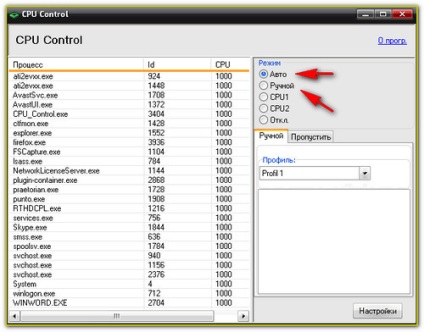
CPU Control - русифікована і безкоштовна утиліта для оптимізації роботи багатоядерних процесорів з 2. 4. 6 і 8 ядрами.
Багато додатків до цих пір не підтримують багатоядерний режим і для коректної роботи потрібно вручну
виділити їм «окреме» ядро процесора.
Ще один проблемний варіант це те, що материнська плата асинхронно инициализирует ядра.
У цих випадках потрібне втручання користувача.
За замовчуванням, Windows присвоює всім запущеним процесам однаковий пріоритет у використанні процесорних потужностей,
це не дуже правильно при запуску ресурсоємних додатків.
CPU Control допоможе в рівних частках рознести все процеси по ядрах,
що сприятливо позначиться на загальній продуктивності Вашого комп'ютера
Утиліта працює не тільки з двох-і чотирьохядерними процесорами, але і добре справляється і на 6 або 8 ядрах.
Програма не прописується в реєстрі. її можна носити на знімних пристроях
Після установки і запуску тиснемо на «Options» ( «Опції») і вибираємо через «Languages» ( «Мови») - «Russian».
Потім встановлюємо галочки поруч з «Автозапуск з Windows», «Мінімізувати» і «4 ядра» (для чотирьох і більше ядер).
Звичайно, якщо процесор двоядерний, то активувати «4 ядра» немає потреби.
Закриваємо вікно «Опції», і в головному вікні програми бачимо п'ять режимів контролю роботи процесора:
«Авто» - для новачків. а для тих, хто любить «покопатися» є шанс «розвернутися»:
в Авто режимі є 9 базових профілів розподілу основних процесів по ядрам.
«Ручний» - для досвідчених. в цьому режимі Ви можете самостійно розподіляти процеси по ядрах або групі ядер.
Для цього: виділіть процес (и) і через праву кнопку миші надайте йому потрібне ядро або комбінацію з ядер.
Наприклад, при виборі «CPU1? процес буде «висіти» на першому ядрі, при виборі «CPU3 + 4? - на третьому і четвертому ядрах і т.д.
«CPU1? - всі процеси працюють на 1-му ядрі
«CPU2? - всі процеси працюють на 2-му ядрі
і «Відключено».